u盘可以修吗,教您怎样修好u盘
随着u盘的使用u盘的用户越来越多,u盘也越来越普遍,大家用u盘来备份文字、携带和转移数据文件。不过不合理的使用u盘也会招来烦恼。因为U盘也是弱体制,如果遇到了u盘损坏,该怎么办呢?下面,小编就来跟大家分享u盘修复的操作方法了。
在U盘使用的过程中,有下面这种操作行为的用户举个爪,拔掉u盘的时候,忘记进行执行卸载操作。可是u盘就可能因为您的错误操作,产生部分损坏问题,有时候还可能会导致计算机不能够识别我们的u盘呢。下面,小编就来跟大家介绍修复u盘的操作方法了。
怎么修复u盘
右击“可移动磁盘”,从弹出的右键菜单中选择“属性”。
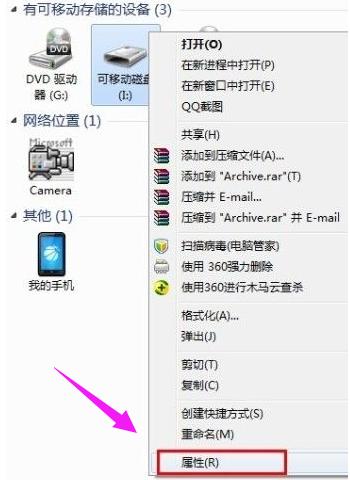
u盘电脑图解1
接着在打开的窗口中切换至“工具”选项卡,点击“查错 开始检查”按钮,在弹出的窗口中同时勾选两项,最后点击“开始”按钮来检查并修复磁盘错误。
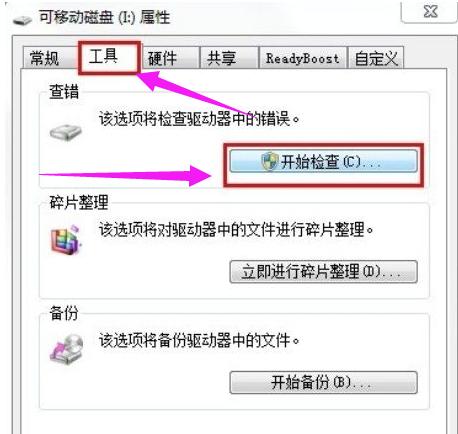
移动设备电脑图解2
修复完成后,就可以尝试打开U盘。
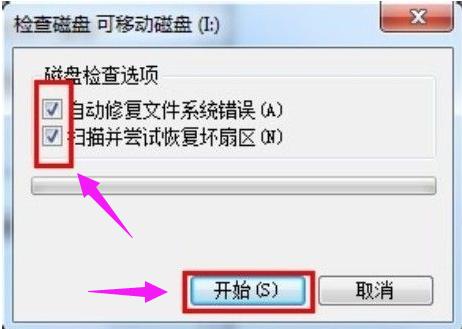
修复u盘电脑图解3
方法二:
当以上方法无法打开U盘时,建议对U盘进行格式化操作。
右击“可移动磁盘”,在弹出的右键菜单中选择“格式化”项。
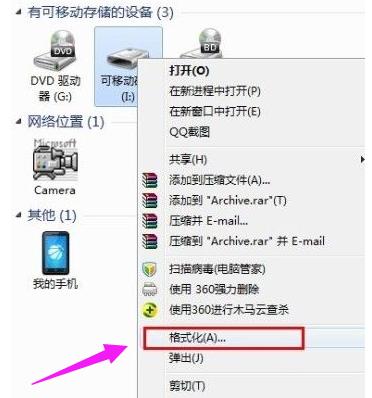
储存盘电脑图解4
在打开的“格式化”窗口中,取消勾选“快速格式化”并点击“开始”按钮。
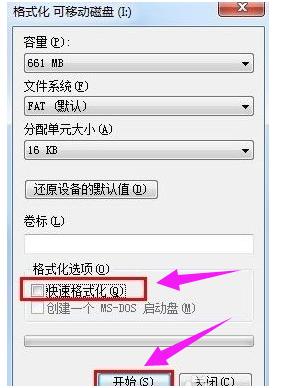
移动设备电脑图解5
方法三:
经常以上操作之后,如果U盘仍然无法正常打开,则试着将U盘换插一个USB接口试试。同时确保电脑移动存储相关设置选项没有被禁用。具体查看和设置方法:打开“运行”对话框,输入命令“gpedit.msc”进入组策略管理器。
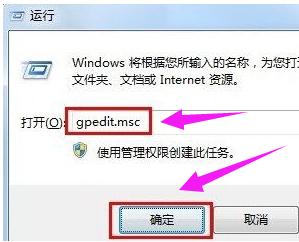
修复u盘电脑图解6
依次点击“管理模块”→“系统”→“可移动存储访问”,确保右侧“可移动磁盘:拒绝读取权限”和“所有可移动磁盘:拒绝读取权限”两项均被设置为“未配置”或“已禁用”。
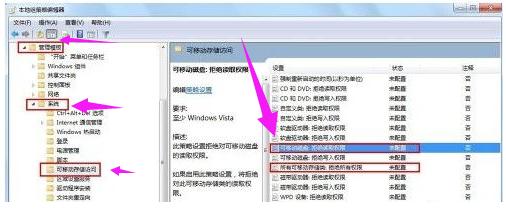
储存盘电脑图解7
如果不是,则双击对应项,在弹出的窗口中勾选“已禁用”项并点击“确定”即可。
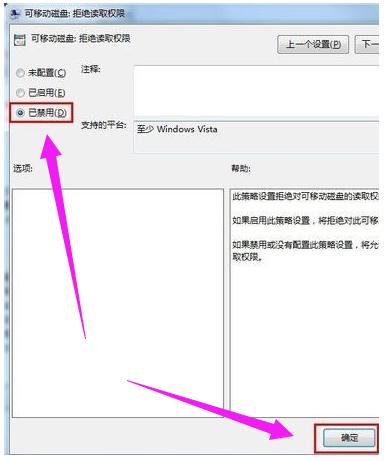
u盘电脑图解8
以上就是修复u盘的步骤。
……
下载u盘教程应用使用,安卓用户请点击>>>u盘教程应用
下载u盘教程应用使用,IOS用户请点击>>>IOS u盘教程应用
扫描二维码,直接长按扫描哦!


















